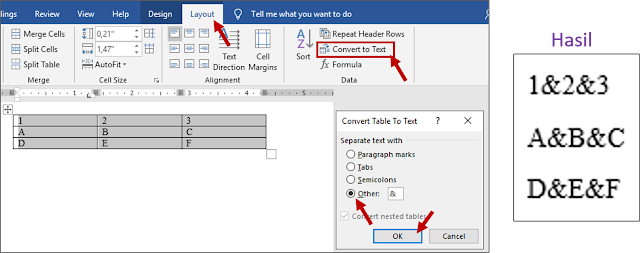Menyisipkan Tabel
🔴 Cara ke-1:
- Klik tab Insert ⇛ di grup Tables ⇛ klik Table.
- Di dalam kisi, gerakkan pointer ke atas dan ke bawah untuk memilih jumlah kolom dan baris yang kamu inginkan ⇛ lalu klik sel kanan bawah dalam pilihan.

🔴 Cara ke-2:
- Klik tab Insert ⇛ di grup Tables ⇛ klik tombol Table ⇛ lalu klik Insert Table.
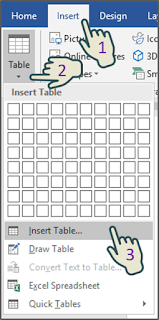
- Di kotak dialog Insert Table ⇛ di area Table size ⇛ tentukan jumlah kolom dan baris yang kamu ingin tabel untuk sertakan.

- Di area AutoFit behavior ⇛ lakukan salah satu dari metode berikut ⇛ kemudian klik OK:
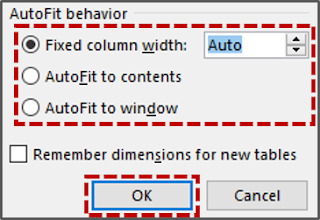
- Klik Fixed column width, lalu tentukan lebar standar untuk kolom tabel.
- Klik AutoFit to contents, untuk ukuran kolom tabel agar sesuai dengan isinya, Lebar tabel yang dihasilkan bisa kurang dari lebar halaman.
- Klik AutoFit to window, untuk membuat tabel yang sesuai dengan margin halaman dan dibagi menjadi kolom dengan ukuran yang sama.
Menggambar Tabel
🔴 Cara :
- Klik tab Insert ⇛ di grup Tables ⇛ klik tombol Table ⇛ lalu klik Draw Table.

- Ketika penunjuk berubah menjadi pensil ⇛ seret melintasi dan ke bawah dalam dokumen untuk menentukan tepi luar tabel atau kolom, baris, atau sel individual.
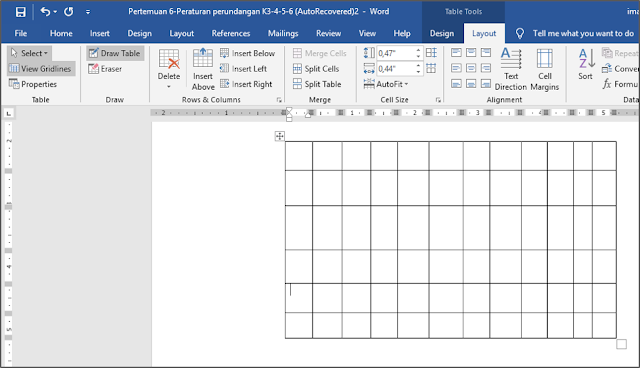
- Seret untuk membuat sel tambahan, atau gambar batas kolom dan baris di dalam sel pertama.
- Tekan Esc untuk mematikan penunjuk gambar.
Konversi Teks ke Tabel
🔴 Cara :
- Pilih teks yang ingin kamu konversi ke tabel.

- Klik tab Insert ⇛ di grup Tables ⇛ klik tombol Table ⇛ lalu klik Convert Text to Table.
- Di kotak dialog Convert Text to Table ⇛ sesuaikan Table size dan pengaturan AutoFit behavior ⇛ pilih jenis separator text at ⇛ lalu klik OK.

- Hasil

Konversi Tabel ke Teks
🔴 Cara :
1. Blok isi tabel.
2. Klik tab Layout tool ⇛ di grup Data ⇛ klik tombol Convert to Text.
3. Di kotak dialog Convert to Text ⇛ lakukan salah satu dari metode berikut ⇛ lalu klik Ok: